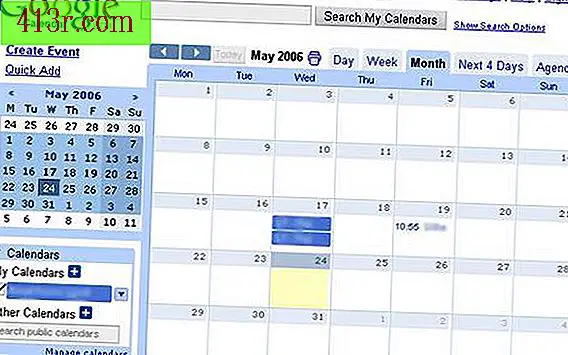Cum să blocați utilizarea paravanului de protecție Windows

Pasul 1
Verificați ca numele fișierului executabil al programului să fie blocat. În accesul direct la program, faceți clic dreapta și alegeți "Proprietăți". În caseta numită "Destinație" există programul executabil. Numele fișierului va apărea într-un format similar cu acesta: "C: \ Program Files \ Game \ Gamefile.exe". Notați această locație a dosarului și numele fișierului.
Pasul 2
Faceți clic pe butonul "Start", apoi pe "Run" introduceți textul wscui.cpl în casetă și apăsați "Enter". Aceasta va deschide Centrul de securitate Windows. Verificați dacă paravanul de protecție este "Pornit" și apoi alegeți "Paravan de protecție Windows". Dacă firewall-ul nu a fost activat, alegeți fila "General" și faceți clic pe butonul radio "Activat".
Pasul 3
Alegeți fila "Excepții" și derulați în jos până la lista de programe și servicii. Dacă programul este în listă, eliminați bifa de la caseta de lângă numele programului făcând clic pe el. Dacă debifați această casetă, programul se blochează. Opțional, debifați "Afișați o notificare atunci când paravanul de protecție Windows blochează un program" pentru a obține programul să blocheze în tăcere fără a notifica utilizatorul.
Pasul 4
Adăugați programul dacă nu este găsit în fila "Excepții" din lista Programe și servicii. Alegeți "Adăugați un program" și evidențiați-l din lista "Programe". Dacă numele programului nu este în listă, faceți clic pe "Răsfoiți". Navigați la locația menționată în Pasul 1, alegeți fișierul executabil (* .exe) și apăsați "Deschidere". Programul va fi acum pe lista "Programe". Dați clic pe numele aceluiași pentru ao evidenția și apăsați pe "Accept".
Pasul 5
Verificați că programul se află acum în fila "Excepții" din lista Programe și servicii. Du-te în jos pe listă, găsiți programul pe care l-ați adăugat și scoateți bifa din casetă. Dacă debifați această casetă, programul se blochează.